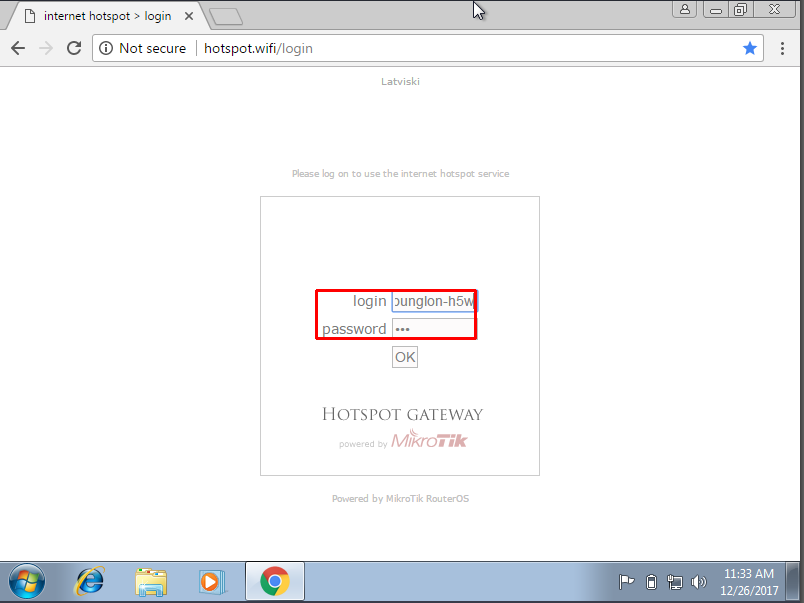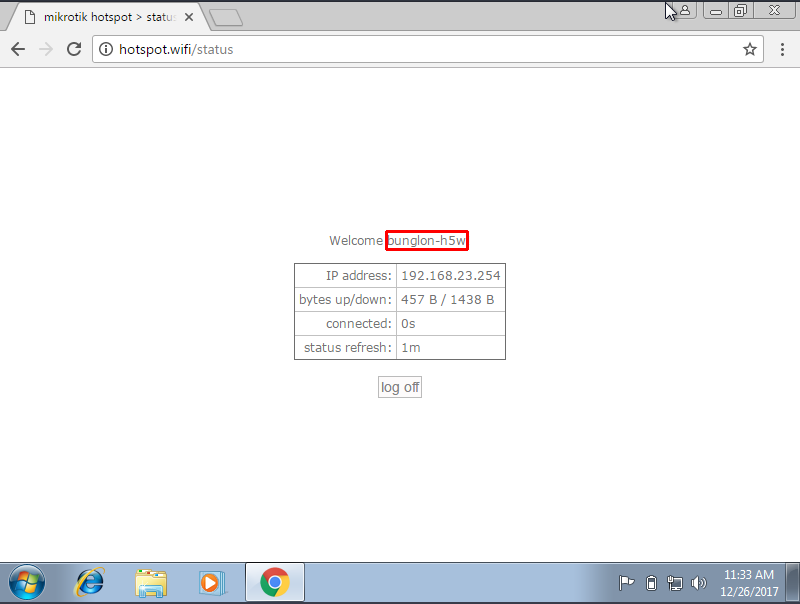Membangun Hotspot Sistem Voucher
Hotspot Sistem Voucher Layaknya wifi.id
Pada era informatika sekarang ini, bisnis hotspot sangat menggiurkan karena penggunaan dan kebutuhan internet masyarakat Indonesia sangat meningkat. Internet seperti sudah menjadi kebutuhan primer bagi masyarakat perkotaan bahkan pedesaan. Oleh karena itu menurut saya, bisnis hotspot sangat menjanjikan untuk dijalankan di desa maupun di kota.
Namun saat ini masih banyak bisnis hotspot tidak dimanajemen dengan baik. Kenapa saya bilang begitu? Masih ada pemilik bisnis hotspot memasang tarif koneksi per 1 device, namun autentikasi yang digunakan cuman menggunakan WPA2 Personal. Lah terus kenapa kalau cuman menggunakan WPA2 Personal? Tau sendirilah kreatifnya pengguna internet masyarakat Indonesia, bayarnya untuk 1 device namun yang menggunakan lebih dari 1 device😆
Nah dengan hotspot sistem voucher, problem ini bisa diminamalisir, contoh penerapannya 1 voucher hanya bisa digunakan 1 device. Sebenarnya sudah banyak vendor yang menyediakan hotspot sistem voucher, salah satunya wifi.id milik Telkom. Alternatif untuk menerapkan hotspot sistem voucher yaitu menggunakan UserMan MikroTik.
Hotspot sistem voucher ini tidak hanya untuk bisnis hotspot, hotspot sistem voucher ini bisa saja digunakan di kantor, sekolah, dan sebagainya.
UserMan (UserManager)
UserMan merupakan fitur AAA server yang dimiliki oleh MikroTik. Sesuai kepanjangan AAA (Authentication, Authorization and Accounting), userman memiliki database yang bisa digunakan untuk melakukan autetikasi user yang terhubung ke jaringan kalian, memberikan kebijakan terhadap user tersebut misal pembatasan kuota transfer. Untuk menggunakan fitur AAA server ini, protokol radius MikroTik harus diaktifkan.
Radius kependekan dari Remote Authentication Dial In User Service, merupakan protokol jaringan yang menjalankan service AAA.
By default, userman belum terinstall di MikroTik, kalian bisa menginstallnya secara gratis dengan mendownload packagenya dihalaman resmisnya di MikroTik. Pilih versi yang sama dengan router kalian kemudian download all_package-tipe-versi.zip. Ekstrak file tersebut, didalamnya ada file userman-versi-tipe.npk. Upload file userman tersebut ke router MikroTik menggunakan ftp atau drag n drop dari PC ke jendela Files pada Winbox, jika proses upload berhasil silahkan reboot router MikroTik agar package userman diinstall di router MikroTik kalian.
Pada lab ini saya asumsikan:
- Telah mengkonfigurasi hotspot di router MikroTik yang akan menggunakan userman
- Jam pada router MikroTik telah disesuai jam sekarang
Bermain Dengan MikroTik
Setelah menginstall userman ke router MikroTik, selanjutnya konfigurasi userman.Tapi disini diasumsikan bahwa kalian telah konfigurasi hotspot di router MikroTik kalian.
1) Masuk ke server profiles hotspot.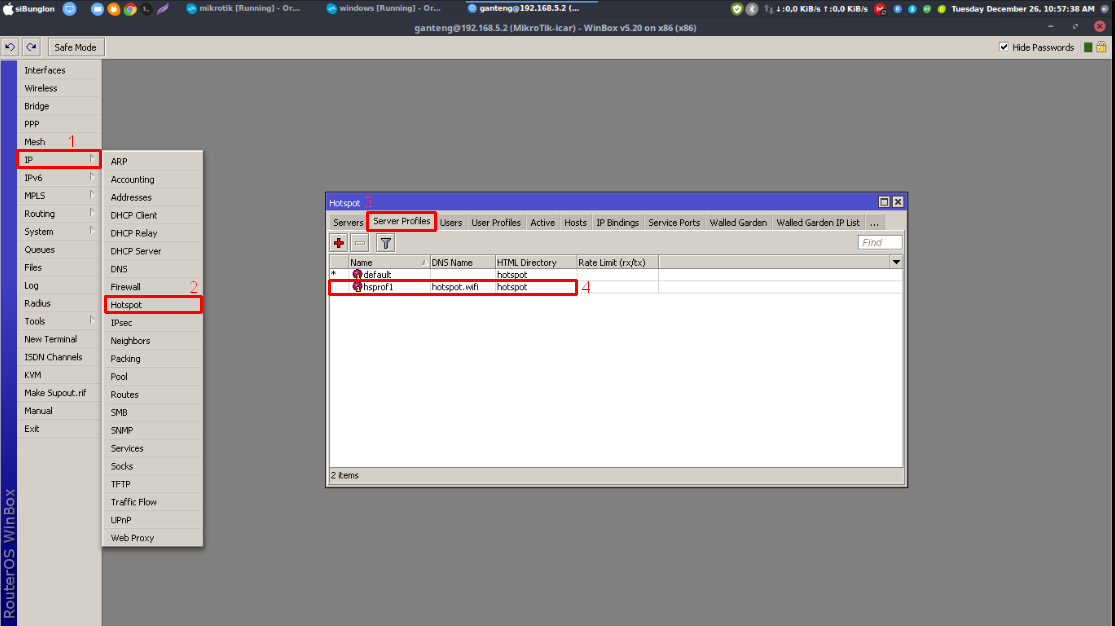 2) Aktifkan radius, dan jika anda menemukan kolom NAS Port type silahkan isi dengan Ethernet.
2) Aktifkan radius, dan jika anda menemukan kolom NAS Port type silahkan isi dengan Ethernet.
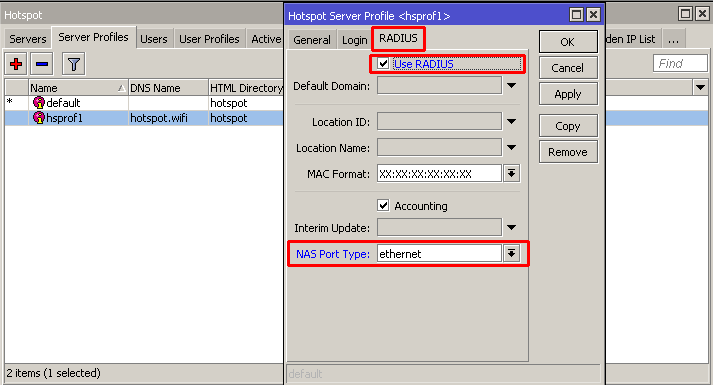
3) Buat radius baru.
Address = - 127.0.0.1 (jika hotspot server dan radius server dalam 1 router),
- Ip_MikroTik-hotspot_server (jika hotspot server dan radius server berbeda router)
Secret = Password yang dibutuhkan userman untuk terhubung ke radius
4) Izinkan userman terhubung ke radius jika autentikasinya benar, aktifkan incoming radius.
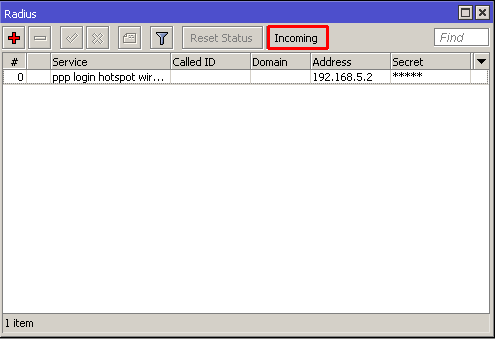
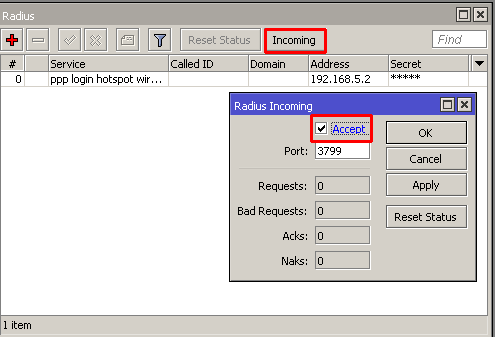
5) Untuk mengakses userman, buka web browser dan kunjungi alamat http://Ip_MikroTik/userman, secara default userman menggunakan username = admin | password kosong.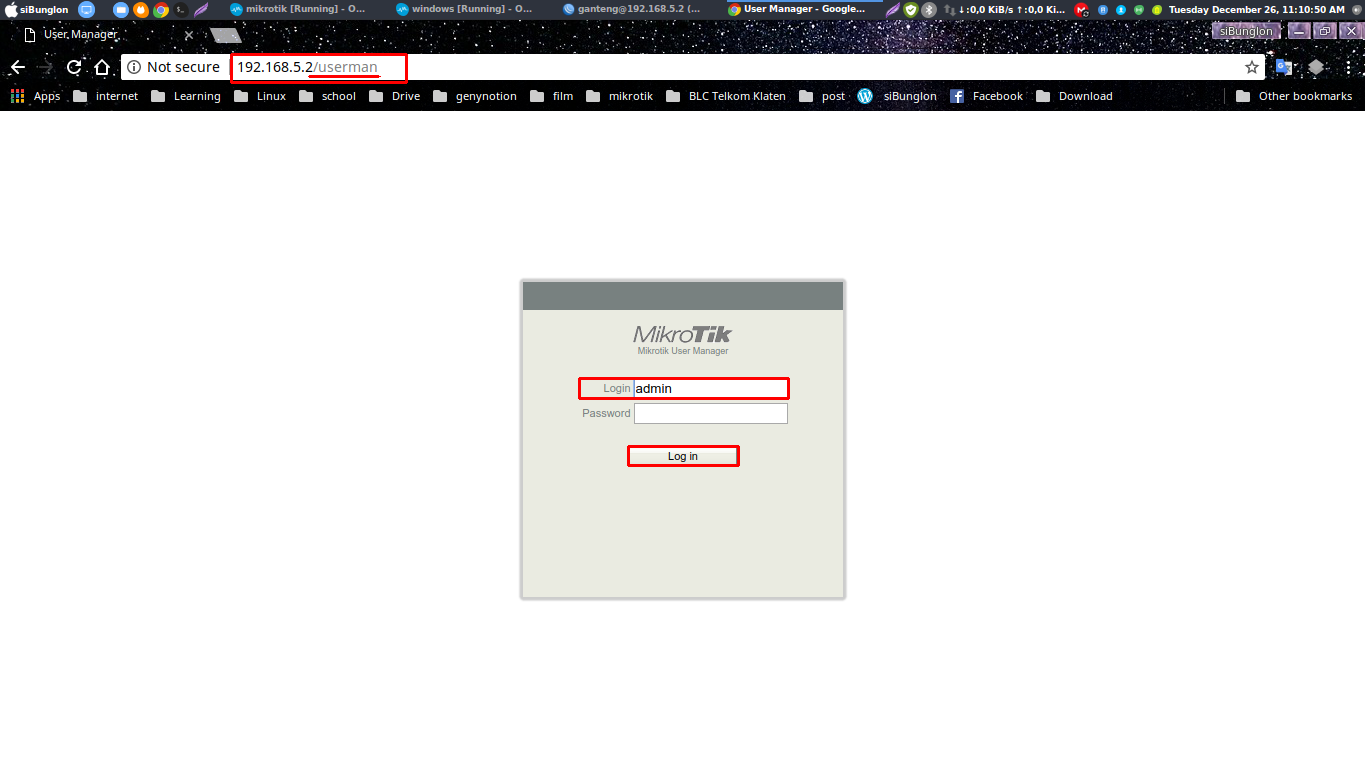 6) Tambahkan identitas radius MiktoTik yang akan menggunakan userman.
6) Tambahkan identitas radius MiktoTik yang akan menggunakan userman.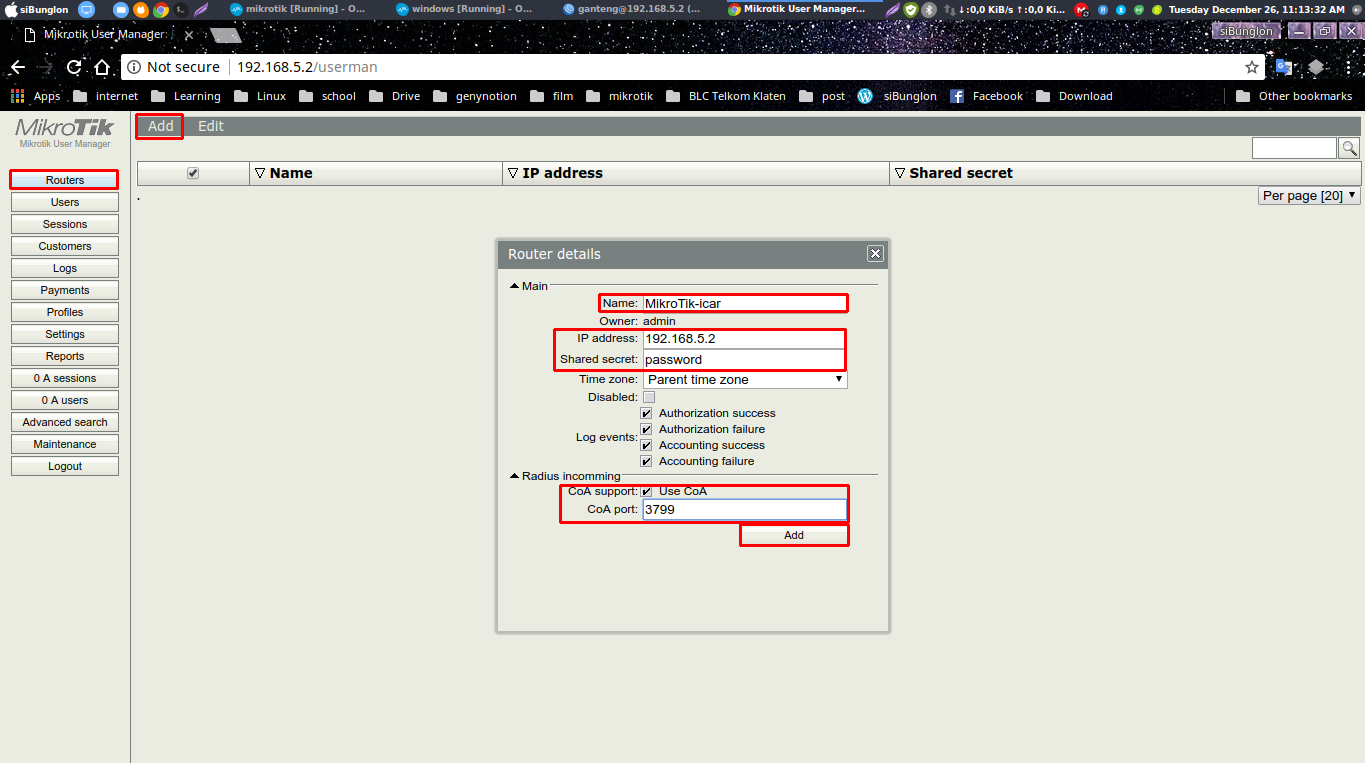
Name = Identitas MikroTik
IP address = - 127.0.0.1 (jika hotspot server dan radius server dalam 1 router),
- Ip_MikroTik-hotspot_server (jika hotspot server dan radius server berbeda router)
Shared secret = sesuai dengan value secret pada saat membuat radius
CoA port = sesuai value port pada radius incoming
7) Set password userman dan tambahkan informasi mata uang jika anda ingin mencatumkan price pada voucher.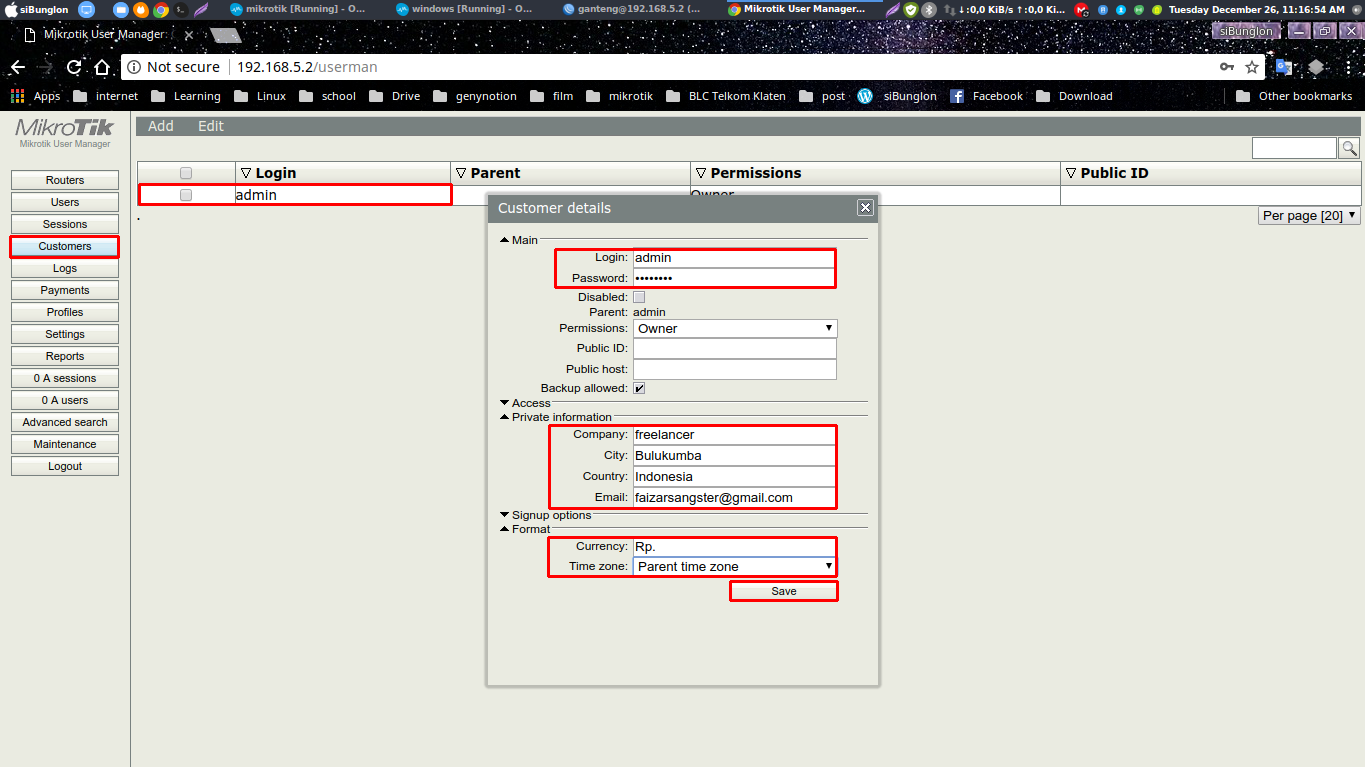 8) Buat profile voucher dan limitasi yang akan diberikan ke user. Silahkan dicustom sesuai kebutuhan untuk limitasinya.
8) Buat profile voucher dan limitasi yang akan diberikan ke user. Silahkan dicustom sesuai kebutuhan untuk limitasinya.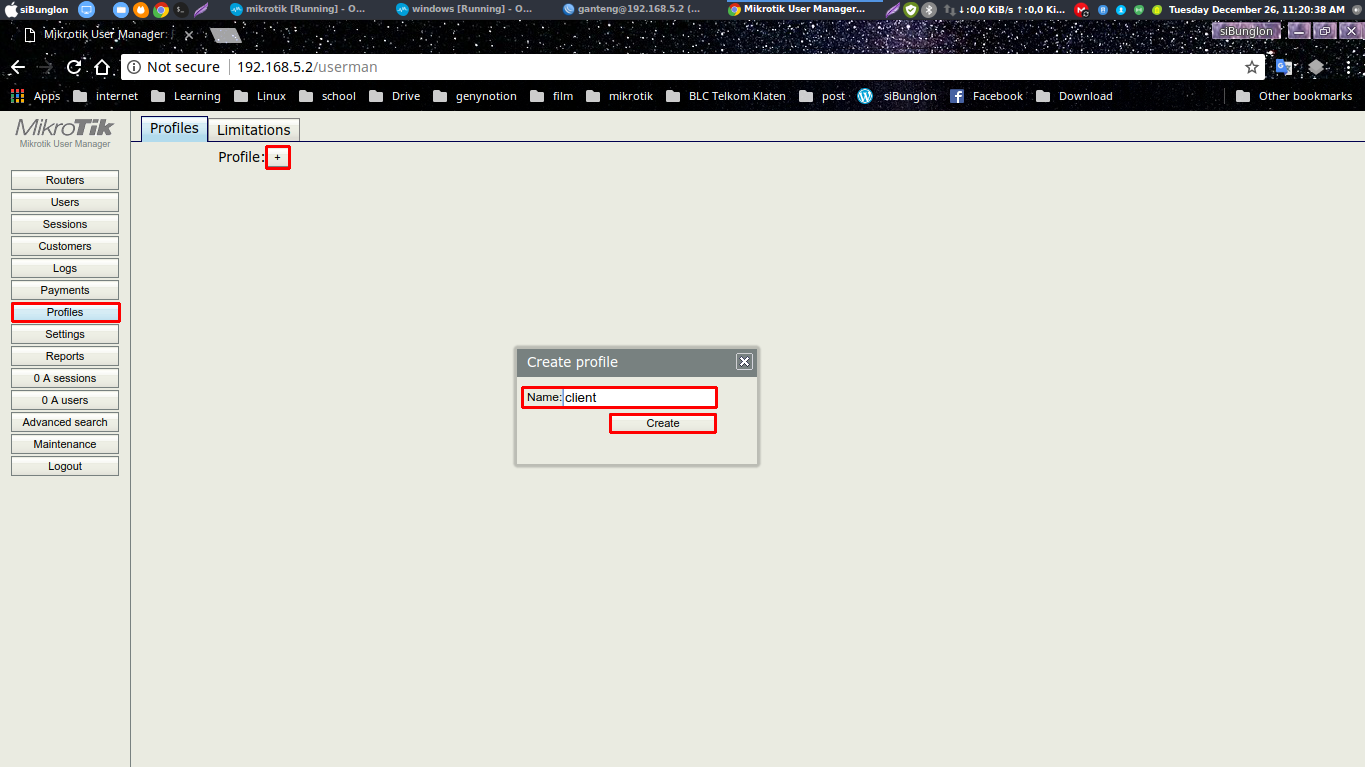
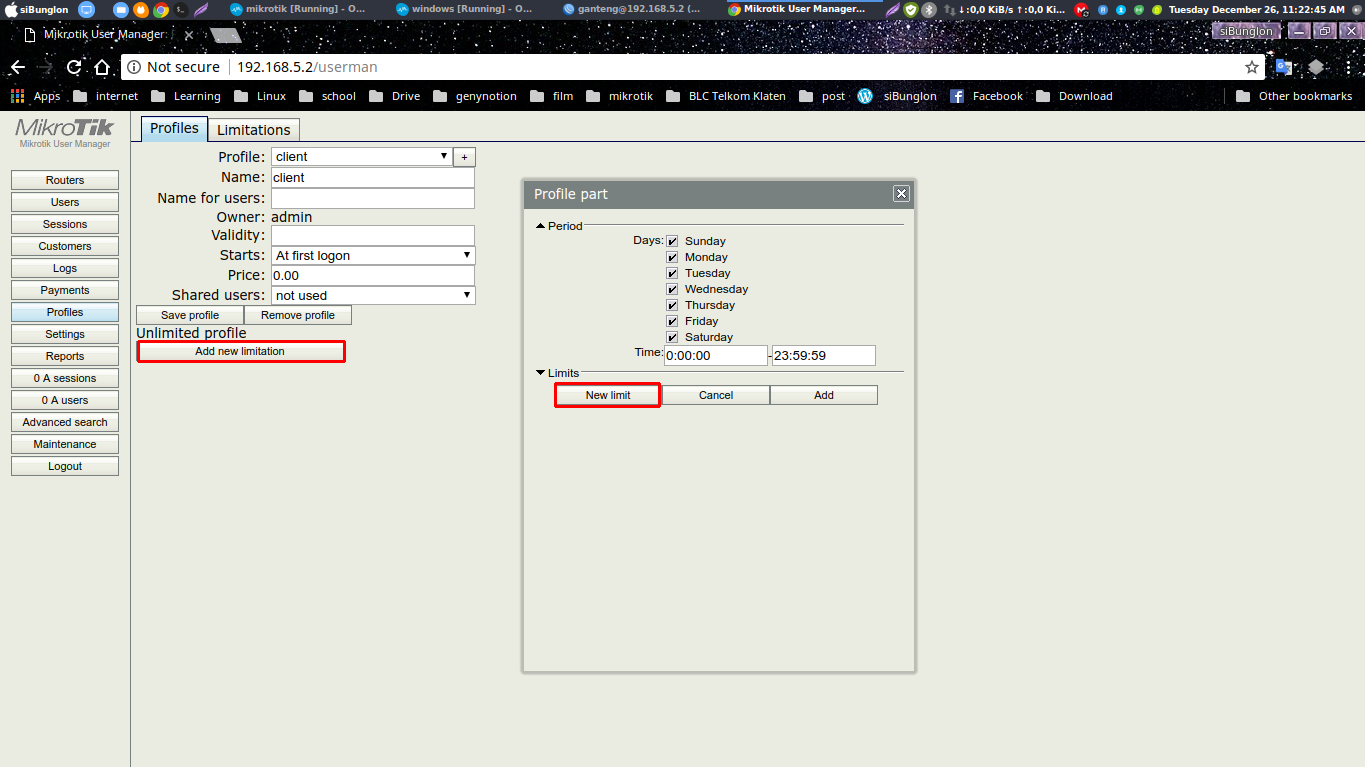 9) Buat user baru untuk autentikasi yang terhubung ke jaringan kalian. Jika tombol add diklik, disana kalian diberi pilihan yang anda harus pilih:
9) Buat user baru untuk autentikasi yang terhubung ke jaringan kalian. Jika tombol add diklik, disana kalian diberi pilihan yang anda harus pilih:
- one = untuk menambah user 1 per 1
- batch = untuk menambah user lebih dari 1 dalam 1 waktu
Di lab ini saya menggunakan, batch.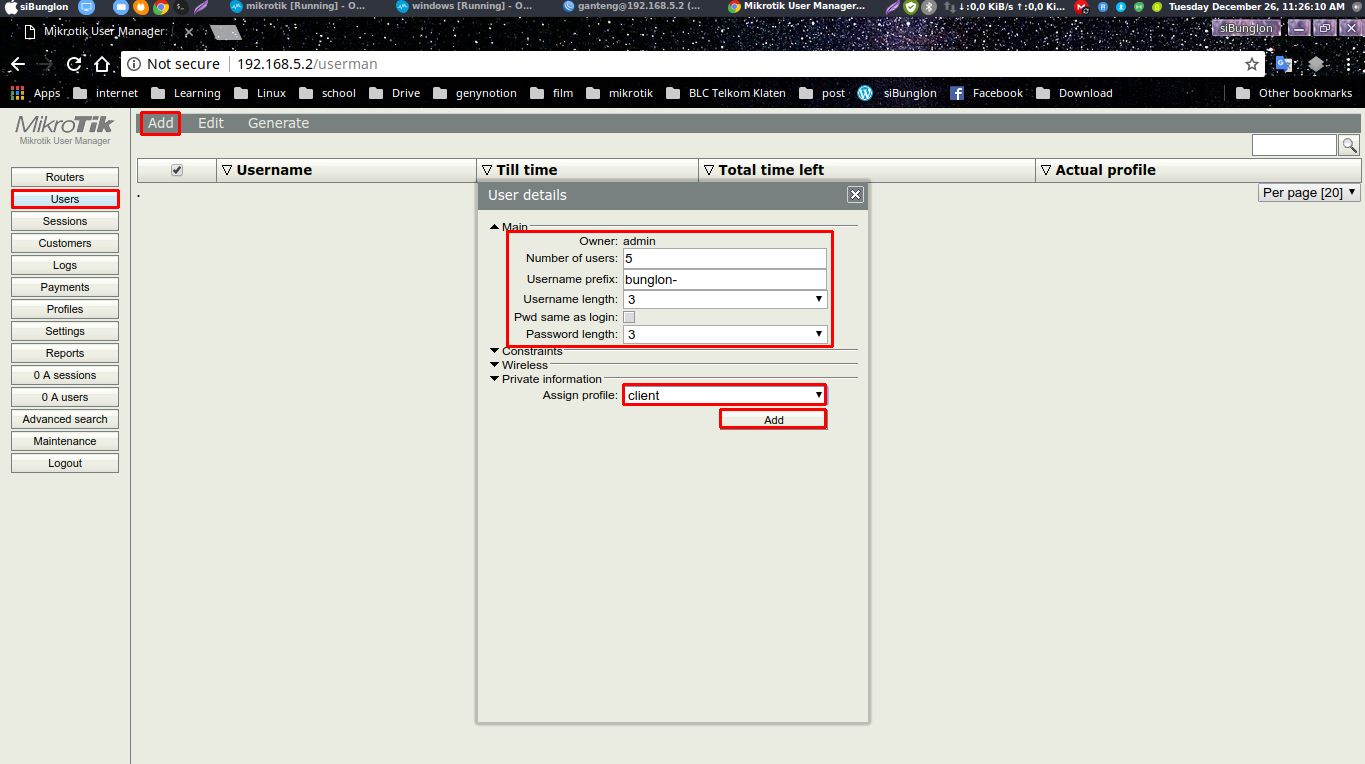
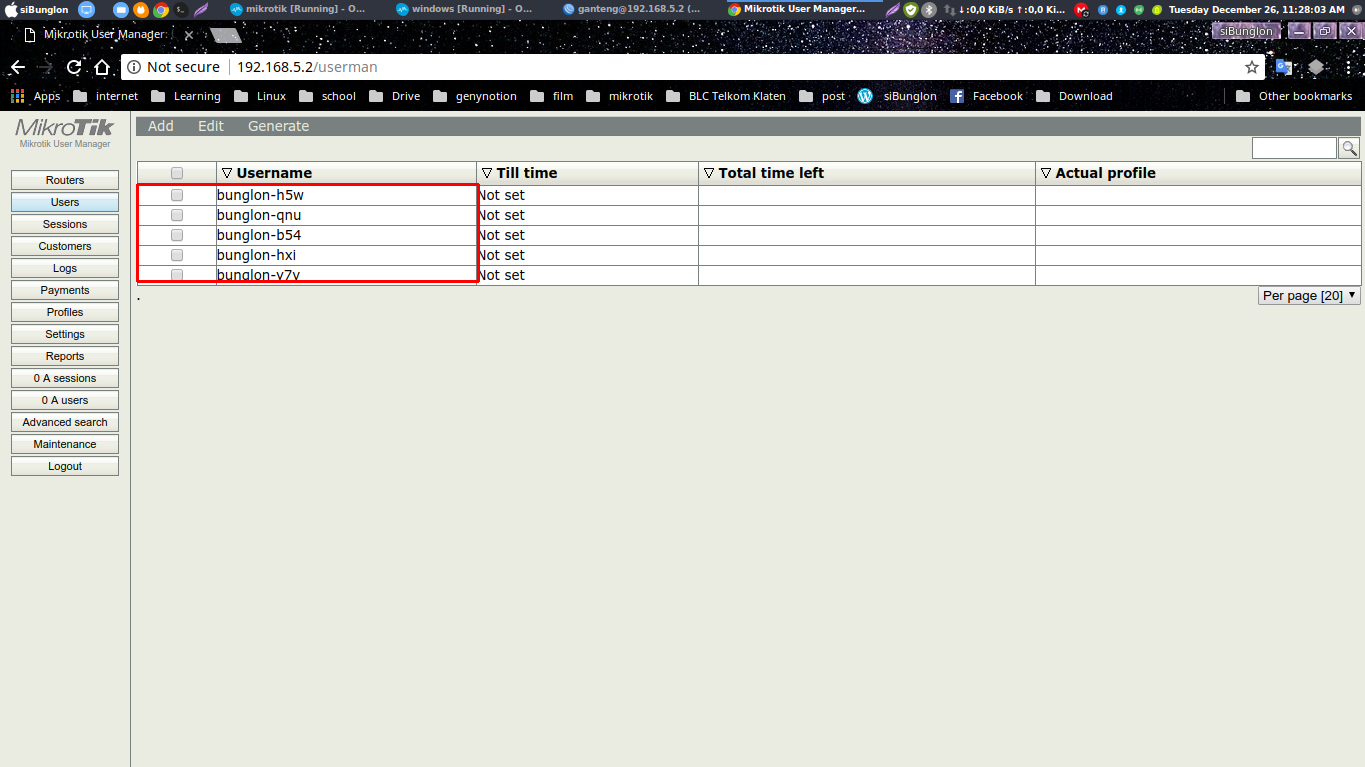
10) Generate voucher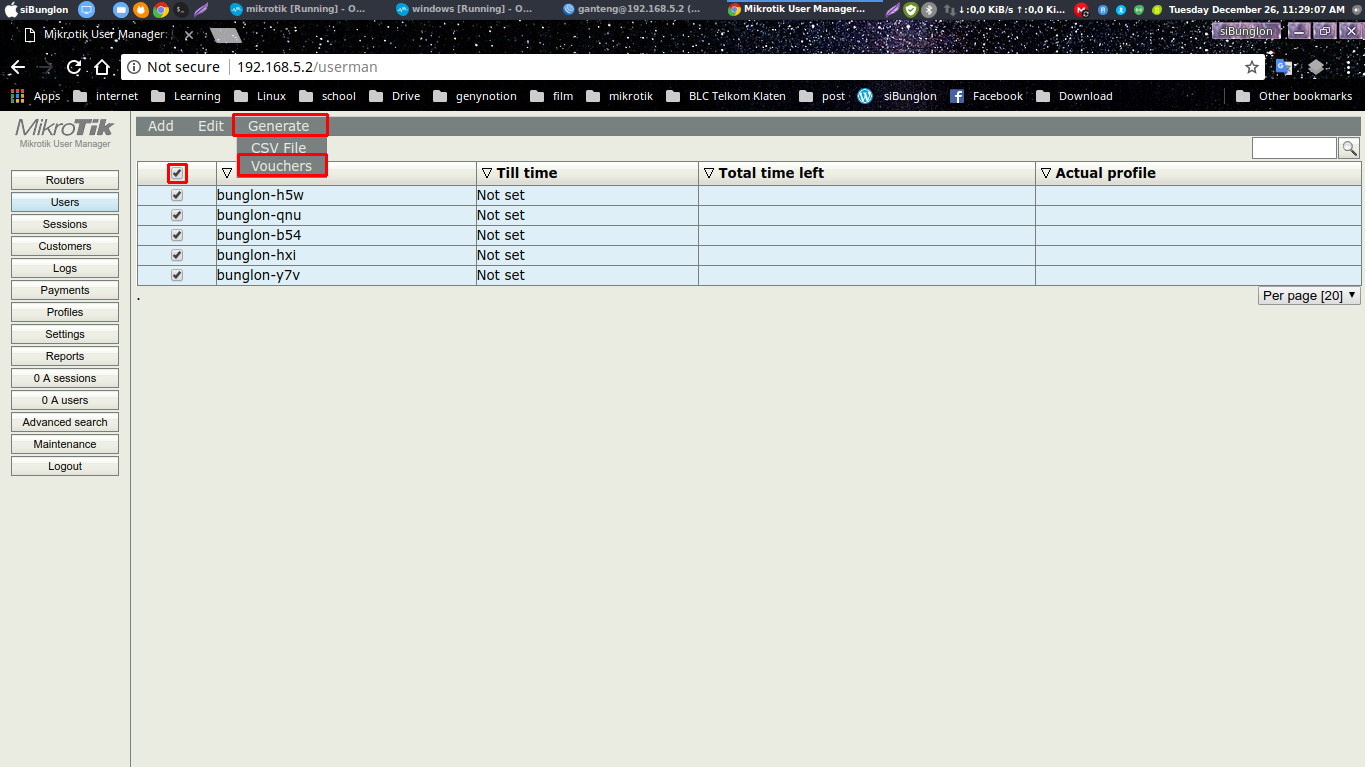
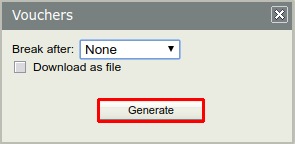
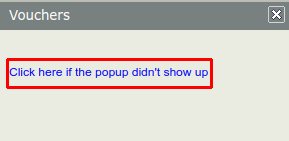
Kemudian akan terbuka jendela yang baru dan menampilkan voucher yang berisi informasi user yang dapat di cetak yang kemudian bisa diberikan ke konsumen.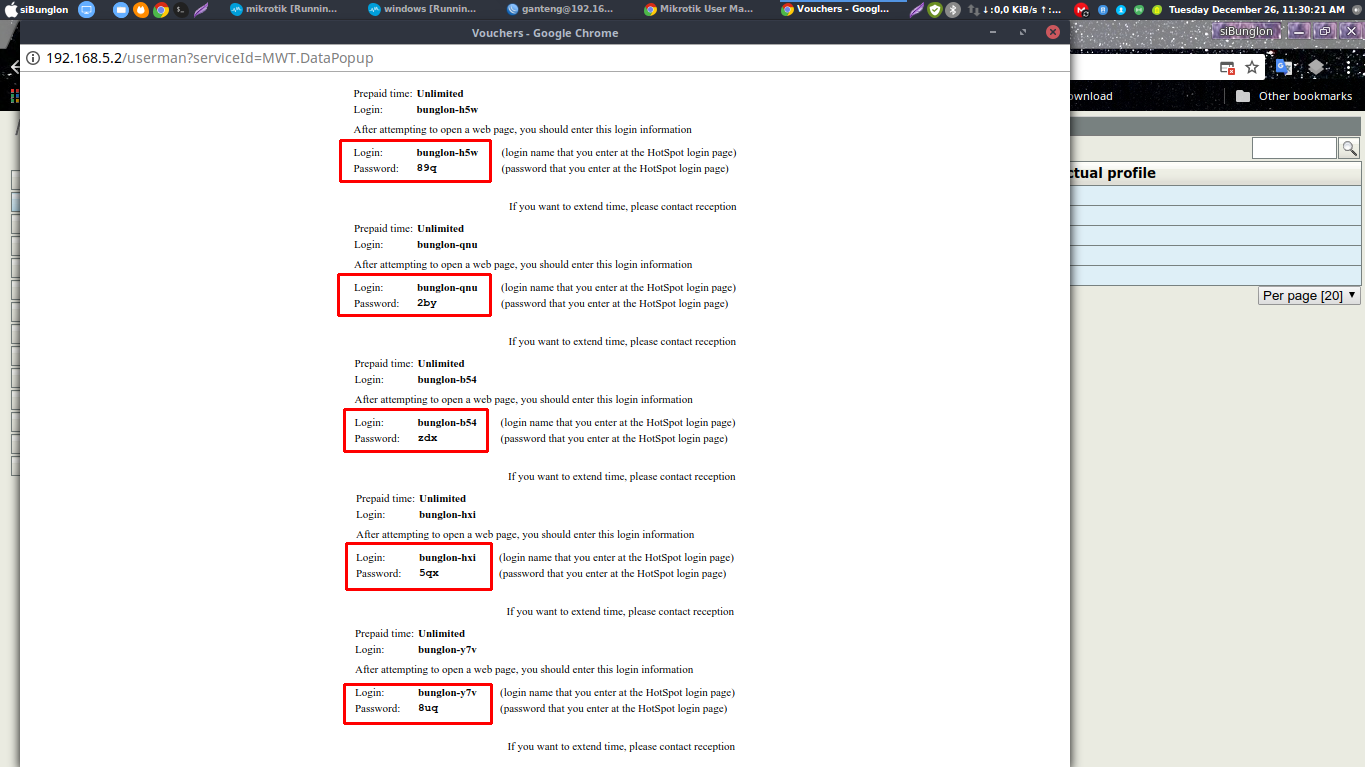 Test
Test